Magische Links sind eine großartige Möglichkeit, um Kontakte automatisch in ihren Mitgliedsbereich einzuloggen und an den Ort zu schicken, an dem sich die Kurse befinden. In diesem Artikel erfährst du mehr über Magic Links und wie du sie nutzen kannst.
Standort der magischen Links
Navigiere zu Standorte > Mitgliedschaften > Einstellungen > Standortdetails, um die Domäneninformationen zu deinen Mitgliedschaften anzuzeigen.
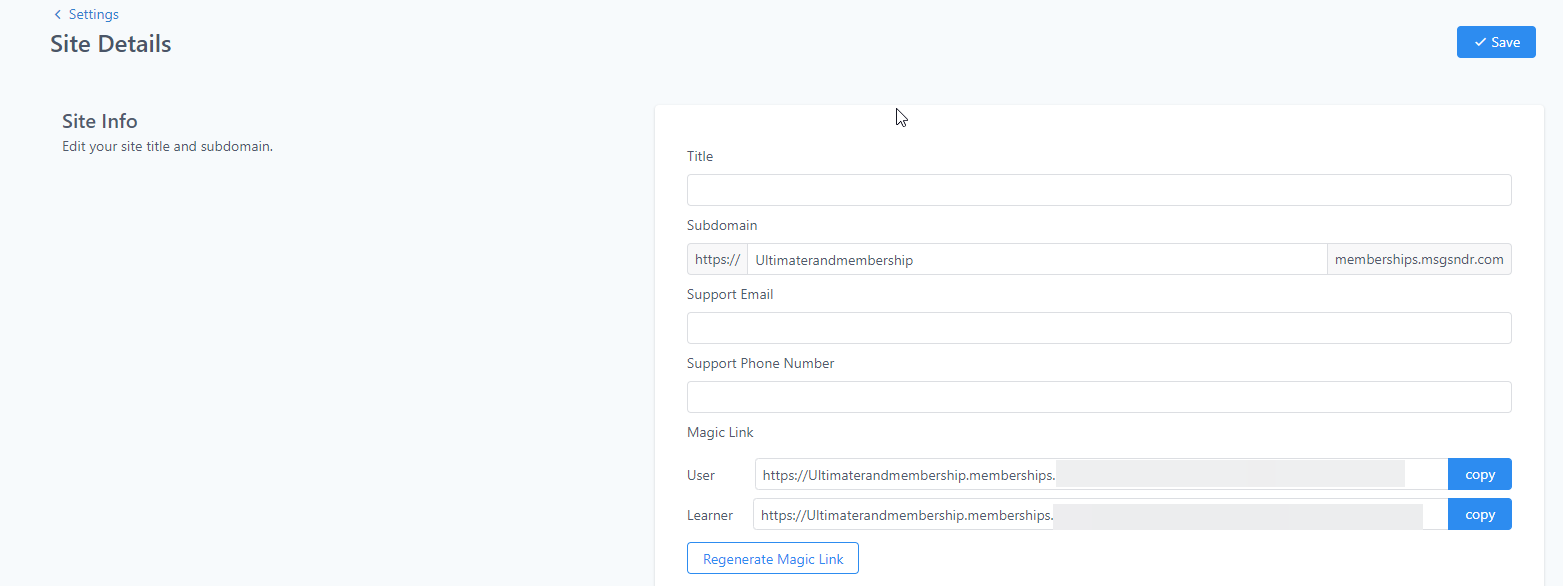
Gib einen Titel, eine Subdomain, eine Support-E-Mail und eine Support-Telefonnummer ein. Klicke dann auf den Speichern-Button oben rechts und aktualisiere die Seite, damit die Links vollständig aktualisiert werden.
Hinweis: Damit die Links richtig funktionieren, müssen sie über das System gesendet werden, entweder als E-Mail oder SMS, in der Automatisierung oder in Gesprächen. Das liegt an den vorhandenen benutzerdefinierten Werten, zum Beispiel: {{contact.email}}.
Hinweis: Du kannst den Link zum Mitgliederbereich auch ohne automatisches Einloggen bereitstellen, indem du alles aus der URL nach dem "?"-Symbol entfernst. Das ist ein guter Weg, um einen Nutzer zum Mitgliedschaftsbereich zu bringen.
Beispiel: https://Ultimaterandmembership...
Benutzer-Link: Mit diesem Link wird jemand, der in der Anwendung angemeldet ist, automatisch eingeloggt.
Link für Lernende: Mit diesem Link wird automatisch jemand angemeldet, der ein Kontakt im System ist.
Bitte beachte: Die automatische Anmeldung funktioniert nur, wenn der Kontakt/Benutzer Zugang zu einem Angebot erhalten hat und gibt ihm nur Zugang zu den Kursen, für die er Zugang erhalten hat.
Verwendung eines Magic Links
Du kannst einen magischen Link als Hyperlink verwenden, ihn in einen Button oder einen Kurztext einbetten oder alles andere, was dir einfällt.
Hier sind einige Beispiele im Template Builder:
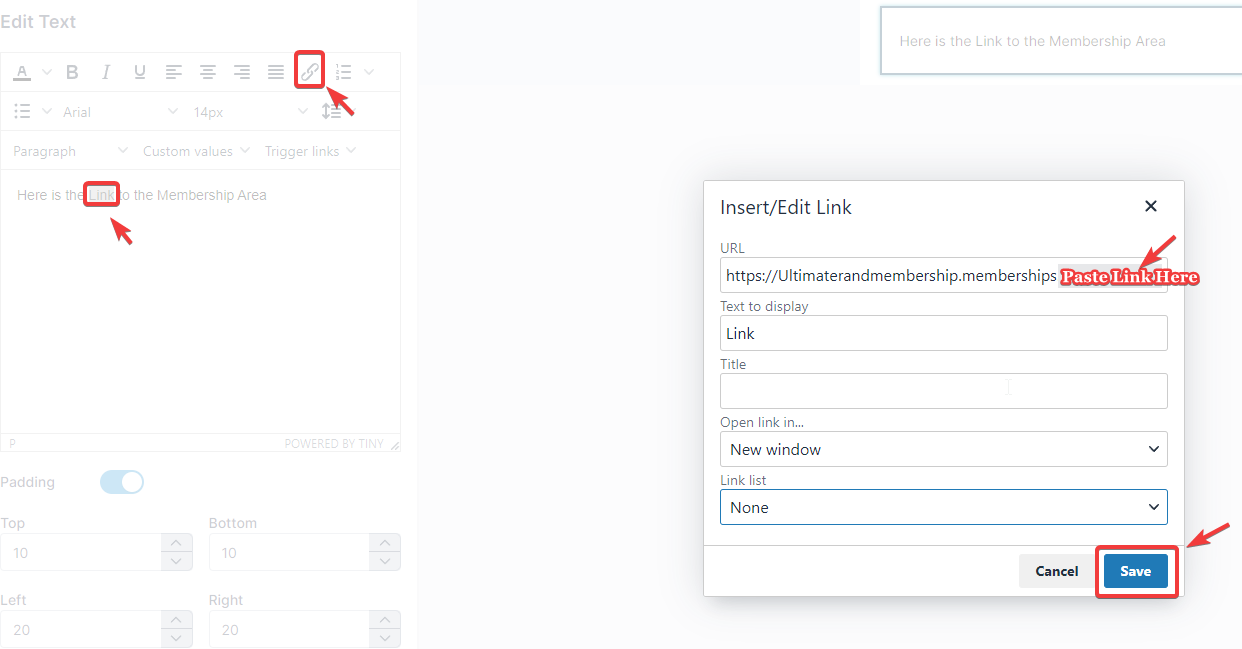

War dieser Artikel hilfreich?
Das ist großartig!
Vielen Dank für das Feedback
Leider konnten wir nicht helfen
Vielen Dank für das Feedback
Feedback gesendet
Wir wissen Ihre Bemühungen zu schätzen und werden versuchen, den Artikel zu korrigieren